Infinity Pictures: "Rambo: Last Blood" auf 4K UHD und "Warm Bodies" auf Blu-ray in Mediabook-Editionen"Ich weiß, was du letzten Sommer getan hast": Jetzt im Kino – und bald auf Blu-ray und im 4K-Steelbook - UPDATE"Master and Commander - Bis ans Ende der Welt": Ab 19.09. auf Ultra HD Blu-ray im Steelbook - UPDATE 2Amazon Prime Deals: Neuheiten wie "Wolf Man", "Der Brutalist" und mehr für je 0,99€ digital leihen"Talons of the Eagle": Actionfilm kommt auf Blu-ray in Scanavo-Boxen heraus – UPDATEMit Don Wilson und Fred Williamson: "Whatever It Takes" und "Soft Target" ab 07.11. auf Blu-ray Disc"Arcane: League of Legends - Staffel 2" im 4. Quartal 2025 auf Blu-ray und 4K UHD in Steelbooks und als Deluxe Collector's Editi
NEWSTICKER
Blu-ray Forum → Gaming → PS3 /PS4 /Xbox One − Sondereditionen
So lade ich Bilder als Dateianhang hoch
Gestartet: 17 Feb 2013 17:42 - 2 Antworten
Dieses Thema wurde geschlossen.

So lade ich Bilddateien als Anhang hoch
So kann man Bilder auf die richtige Dateigröße verkleinern ( IrfanView )
3 KLICK Verkleinerung einer Bilddatei ( Image Resizer )
Bilder, die mit Kameras der heutigen Zeit gemacht werden, haben oft eine Dateigröße von 5 bis 8 MB. Werden diese direkt in die Threads gestellt, haben User, die mit langsamen DSL-Leitungen auskommen müssen ( und davon gibt es leider noch immer sehr viele ), arge Probleme die Threads zu öffnen, da die Ladezeiten dann extrem lang werden.
Daher bitten wir Euch, Eure Bilder als Dateianhang hochzuladen. So kann jeder User ohne Einschränkungen auf die Threads zugreifen und bei Bedarf die Bilder einzeln anschauen.
Bilder im Dateianhang dürfen eine Dateigröße von 512 KB nicht überschreiten!
Daher bitten wir Euch, Eure Bilder als Dateianhang hochzuladen. So kann jeder User ohne Einschränkungen auf die Threads zugreifen und bei Bedarf die Bilder einzeln anschauen.
Bilder im Dateianhang dürfen eine Dateigröße von 512 KB nicht überschreiten!
#1
Geschrieben: 17 Feb 2013 17:42
So kann man Bilder als Dateianhang hochladen:
01. Unter "Direkt antworten" geht Ihr auf "ERWEITERT"
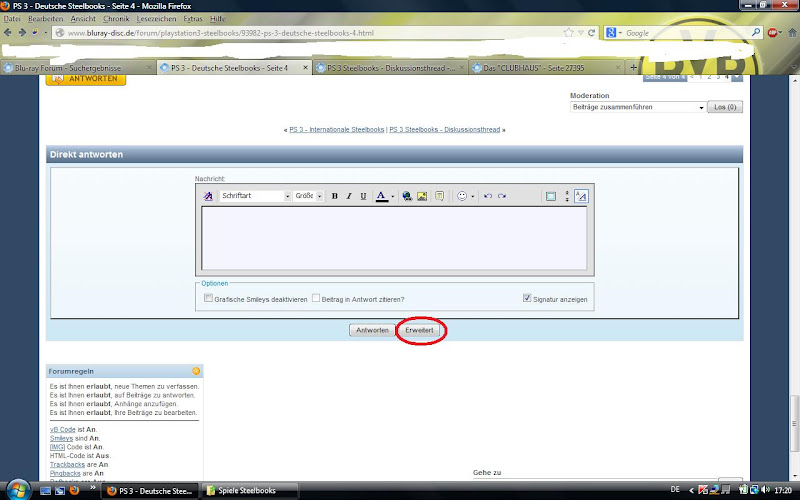
02. Nun müsst Ihr etwas runterscrollen bis Ihr zu "Anhänge verwalten" kommt. Da dann draufklicken.

03. Nun öffnet sich ein neues, kleines Fenster.
Hier könnt Ihr von eurem Rechner Bilder hochladen ( bitte auf die maximale Bildgröße achten ). Sind alle Bilder hochgeladen, klickt auf "Fenster schließen" und nach Abschluss Eurer Texteingabe im Antwortfeld auf "Antworten".

01. Unter "Direkt antworten" geht Ihr auf "ERWEITERT"
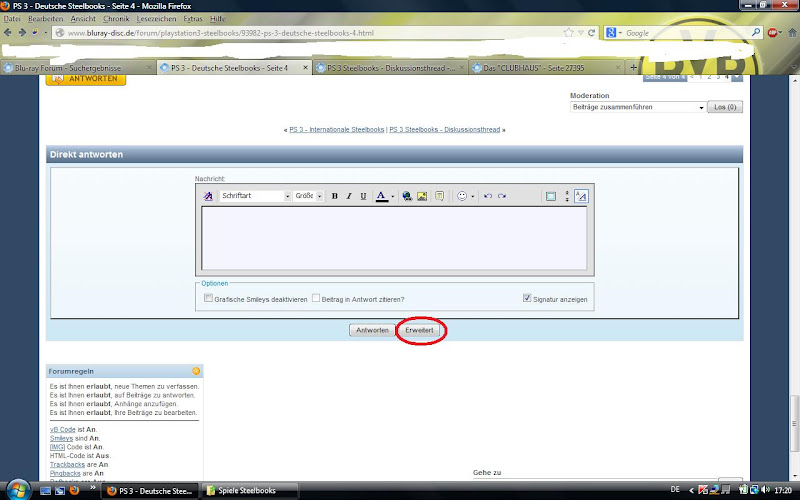
02. Nun müsst Ihr etwas runterscrollen bis Ihr zu "Anhänge verwalten" kommt. Da dann draufklicken.

03. Nun öffnet sich ein neues, kleines Fenster.
Hier könnt Ihr von eurem Rechner Bilder hochladen ( bitte auf die maximale Bildgröße achten ). Sind alle Bilder hochgeladen, klickt auf "Fenster schließen" und nach Abschluss Eurer Texteingabe im Antwortfeld auf "Antworten".

#2
Geschrieben: 30 Nov 2013 15:05
Es gibt sehr viele Programme, mit
denen man die Dateigröße von Bildern verkleinern kann.
Wir haben hier, nur als Beispiel, ein Programm rausgesucht, welches sich sehr einfach bedienen lässt.
"IrfanView" lässt sich z.B. bei chip.de herunterladen ( bitte die Programmbeschreibung vorher lesen ). KLICK
-----------------------------------------------------
Als erstes müsst Ihr das Bild in das Programm laden:
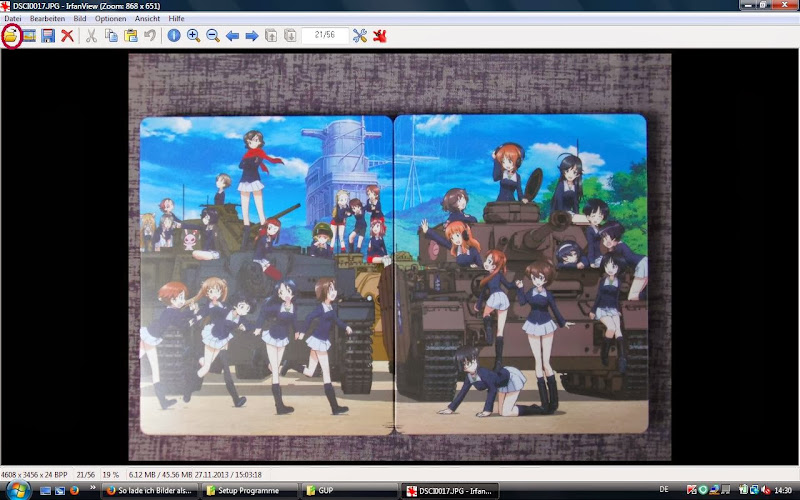
Danach geht Ihr auf den Reiter "Bild" und anschließend auf "Größe ändern"
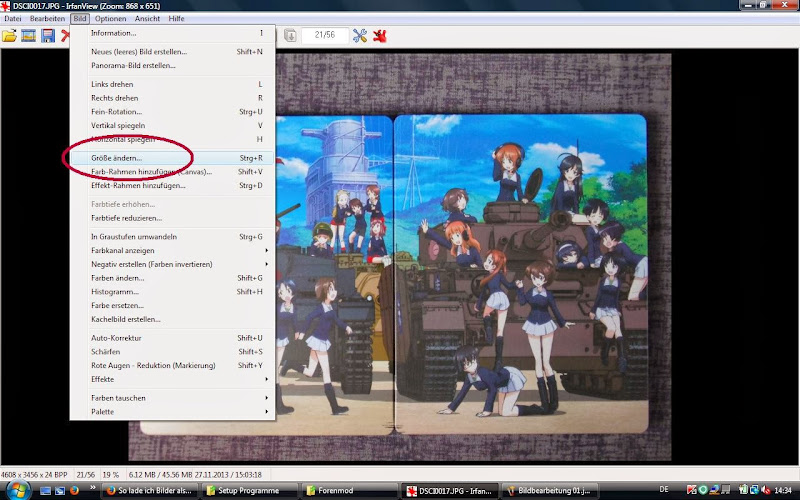
Nun habt Ihr verschiedene Möglichkeiten, das Bild zu verkleinern. Welche das ist, müsst Ihr ein wenig ausprobieren. Ich verkleinere immer prozentual oder auf 800x600 Pixel. Danach auf "OK" und die Dateigröße wird geändert.

Als letzten Schritt noch Speichern

Abschließend nur noch wie im ersten Post beschrieben, das Bild / die Bilder als Anhang hochladen.
Wir haben hier, nur als Beispiel, ein Programm rausgesucht, welches sich sehr einfach bedienen lässt.
"IrfanView" lässt sich z.B. bei chip.de herunterladen ( bitte die Programmbeschreibung vorher lesen ). KLICK
-----------------------------------------------------
Als erstes müsst Ihr das Bild in das Programm laden:
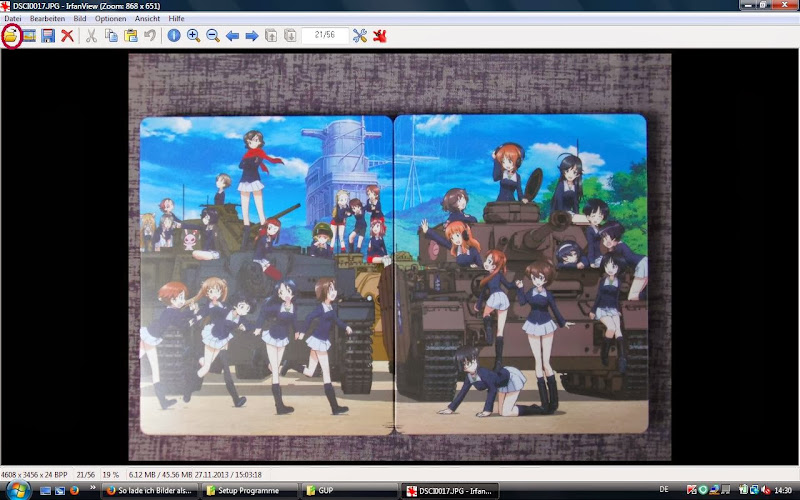
Danach geht Ihr auf den Reiter "Bild" und anschließend auf "Größe ändern"
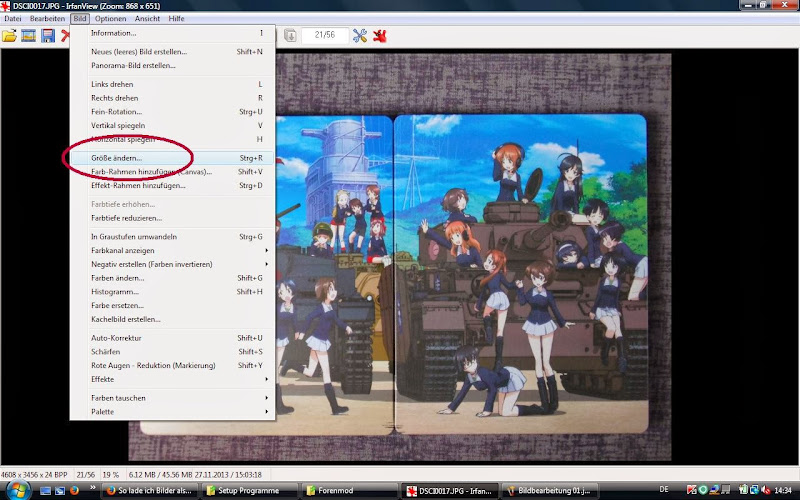
Nun habt Ihr verschiedene Möglichkeiten, das Bild zu verkleinern. Welche das ist, müsst Ihr ein wenig ausprobieren. Ich verkleinere immer prozentual oder auf 800x600 Pixel. Danach auf "OK" und die Dateigröße wird geändert.

Als letzten Schritt noch Speichern

Abschließend nur noch wie im ersten Post beschrieben, das Bild / die Bilder als Anhang hochladen.
#3
Geschrieben: 30 Nov 2013 20:50
Die einfachste Methode eine Bilddatei
zu verkleinern bietet das Programm "Image Resizer"
Der Vorteil bei diesem Programm liegt darin, dass zur Verkleinerung kein extra Programm gestartet werden muss. Zur Verkleinerung reicht die "3 Klick Methode". Allerdings hat das Programm auch keine weiteren Funktionen.
Downloadlink chip.de: KLICK
------------------------------------------------
Sucht Euch das Bild auf Eurem Rechner/Laptop aus, dass Ihr anpassen wollt. Drückt nun auf dem Bild die rechte Maustaste. Nun wählt Ihr "Bilder neu skalieren"

Es erscheint ein neues Fenster. Hier wählt Ihr einfach aus, wie die Verkleinerung ausfallen soll ( medium sollte reichen ). Dann einfach auf "Skalieren" und die verkleinerte Bilddatei wird mit dem Zusatz "Medium" im gleichen Ordner wie das Originalbild gespeichert.
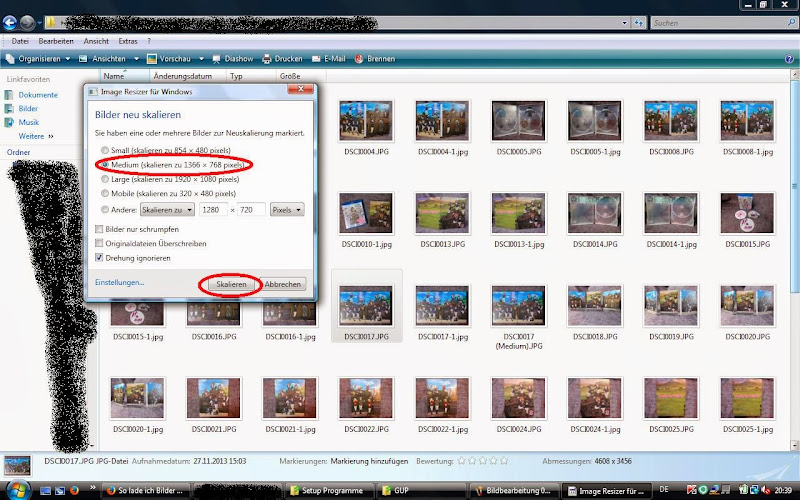
Abschließend nur noch wie im ersten Post beschrieben, das Bild / die Bilder als Anhang hochladen.
Der Vorteil bei diesem Programm liegt darin, dass zur Verkleinerung kein extra Programm gestartet werden muss. Zur Verkleinerung reicht die "3 Klick Methode". Allerdings hat das Programm auch keine weiteren Funktionen.
Downloadlink chip.de: KLICK
------------------------------------------------
Sucht Euch das Bild auf Eurem Rechner/Laptop aus, dass Ihr anpassen wollt. Drückt nun auf dem Bild die rechte Maustaste. Nun wählt Ihr "Bilder neu skalieren"

Es erscheint ein neues Fenster. Hier wählt Ihr einfach aus, wie die Verkleinerung ausfallen soll ( medium sollte reichen ). Dann einfach auf "Skalieren" und die verkleinerte Bilddatei wird mit dem Zusatz "Medium" im gleichen Ordner wie das Originalbild gespeichert.
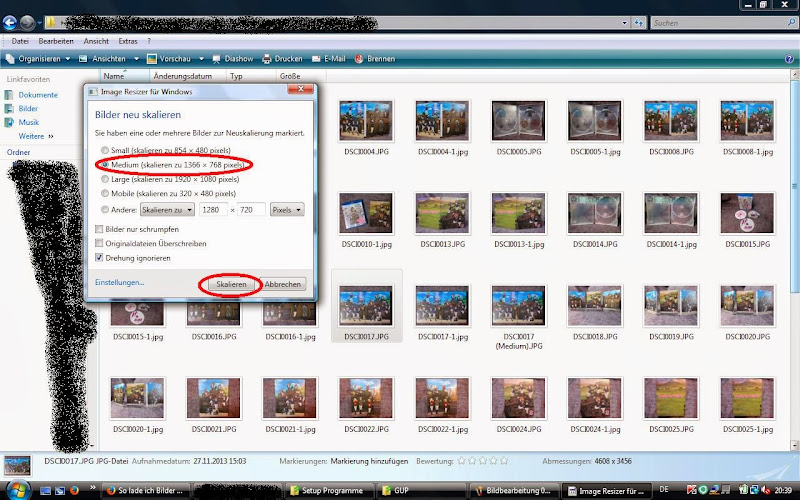
Abschließend nur noch wie im ersten Post beschrieben, das Bild / die Bilder als Anhang hochladen.
Blu-ray Forum → Gaming → PS3 /PS4 /Xbox One − Sondereditionen
Es sind 14 Benutzer und 1639 Gäste online.



